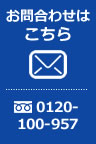ポストスクリプト(PostScript/PS)対応は必要か?実際にサンプル比較して分かったメリット5選
コピー機・複合機の導入をご検討中などで、ポストスクリプト(以下PS)というオプションのプリンタードライバーが必要かどうか迷いませんか?
結論から言えば、高品質な印刷結果が求められる仕事には必須のプリンタードライバーとなっています。
そうはいっても印刷結果にどの程度違いがあるのか知ってから判断したいのではないでしょうか。
それにPSあるなしそれぞれの複合機を2台導入して比較するのも現実的ではないですよね。
そんな方のために、ここではPS対応と非対応のサンプルを比較した具体的な違いを美大デザイン学科卒の筆者がレポートします。
あなたの複合機にPSの対応が必要かどうか判断する材料になれば嬉しいです。
目次
- ポストスクリプト(PS)プリンタードライバーは何のため?本当に必要なの?
- ポストスクリプト(PostScript / PS)とは?
- PS対応が必要かどうかの具体例
- ポストスクリプト(PS)のメリット5選
- インク乗りが良い
- グラデーションが得意
- 色調の再現性が高い
- 繊細な線・文字表現が得意
- 写真表現が得意
- ポストスクリプト(PS)対応・非対応の比較表
- PS対応・非対応サンプル比較前提条件
- PS対応・非対応サンプル比較表
- ポストスクリプト(PS)導入おすすめの方へ、それぞれのおすすめポイント
- 設計・建築系の方へのおすすめポイント
- デザイン系の方へのおすすめポイント
- 訴求力の高いチラシ・社外プレゼン資料などを印刷したい方へのおすすめポイント
- Macユーザーの方へのおすすめポイント
- まとめ
1. ポストスクリプト(PS)プリンタードライバーは何のため?本当に必要なの?
PSプリンタードライバーは無くても印刷自体は可能ですが、導入を薦められることも多いでしょう。
PS対応が必要かどうかの分け目となるのはズバリ、印刷結果に何を求めるかによります。
具体的にどんな場合が考えられるのか見ていきましょう。
ポストスクリプト(PostScript / PS)とは?
ポストスクリプトは1984年にアドビシステムズ社が開発したページ記述言語の一つで、複合機に導入すると文字や図形、色などの高品質な印刷を可能にします。画像をベクターデータで処理するため、機器のスペックに依存せずに安定した印刷結果を出せます。
PS対応が必要かどうかの具体例
PSが必要な方
- 設計・建築系の職種の方
- デザイン系の職種の方
- 訴求力の高いチラシ・社外プレゼン資料などを印刷したい方
- Macユーザーの方
印刷物を見る相手の判断を促したい、心を動かしたい仕事の場合PS対応をおすすめします。
Macユーザーの方は複合機の採用記述言語の互換性の問題によりPS対応をおすすめします。
PSがなくてもよい方
- 文書のみの印刷が主体の方
- 図や表の色味がパソコン表示と多少ずれていても良い方
- 写真は映っている内容が判別できれば良い方
- 社内閲覧の印刷・保管が主体の方
情報さえ伝われば良い、情報の保存が印刷の主な理由ならつけない選択肢もあるでしょう。
2. ポストスクリプト(PS)のメリット5選
PSを導入するとどのような違いがあるのでしょうか?
PS対応にするとインク出力コントロールがパソコンで行った指定に正確な傾向があります。
それによって実際にどのような違いが出るのか5項目に絞ってみました。
2-1. インク乗りが良い
濃色のインクの乗りが違います。濃い色を濃く表現できるということは、薄い色との対比が出しやすいということ。インク乗りの良さによって表現の幅が広がります。
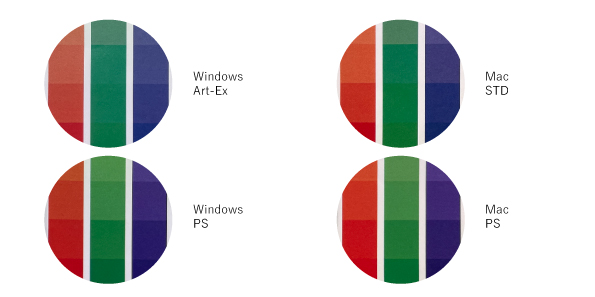
2-2. グラデーションが得意
CMYKインクそれぞれの純色を出すことができ、階調がPS無しのものと比べて正確なので透明感のあるグラデーションを印刷することができます。
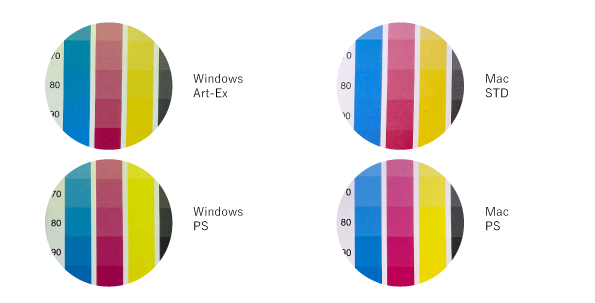
2-3. 色調の再現性が高い
指定色の再現性が高い傾向があります。特定のインクが濃く出る・薄く出ることはあまり感じられません。パソコン画面上で揃えた色調の印象を変えることなく印刷できます。
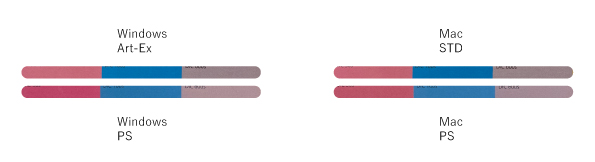
2-4. 繊細な線・文字表現が得意
繊細な線の印刷が可能です。黒い背景でもの太さの違いを確認できます。文字も繊細な表現ができ、フォントデータをアウトライン化する時に現れる「文字が太る」現象が見られるほどデータに忠実です。WindowsでPSをつけない場合は、線や文字が良くも悪くもはっきり出る傾向があります。
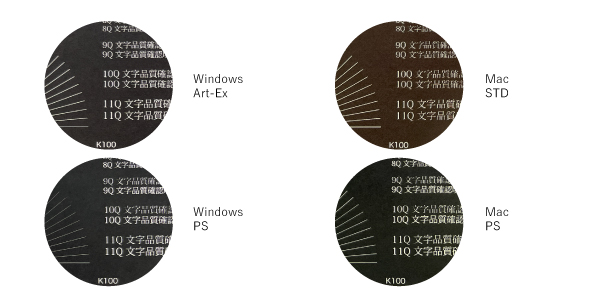
2-5. 写真表現が得意
これまであげた違い4つを総合的に比べるのに写真の印刷を見るのが良いでしょう。PS対応複合機で印刷されたものは、そうでないものに比べて被写体の良さを引き出すことができます。
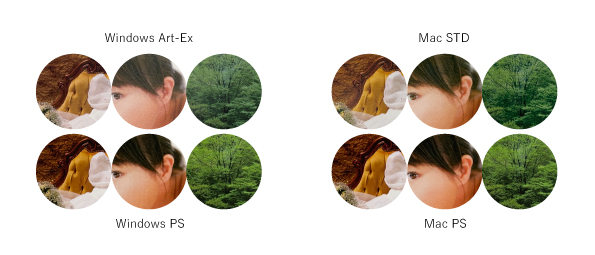
3.ポストスクリプト(PS)対応・非対応の比較表
さきほどのPSの違い5選を出す根拠となったサンプル比較を表にしてみましたので詳しく見てみましょう。
3-1. PS対応・非対応サンプル比較前提条件
- 複合機の機種:Apeos2570~7070シリーズ(富士フイルムビジネスイノベーション)
- PSと比較するプリンタードライバー:WindowsではART-EXを使用/Macではスタンダード(STD/Mac OS X用プリンタードライバー)を使用。
- 出力形態:データ出力
- 印刷用紙:普通コピー紙
- 美術大学デザイン学科を卒業した者による比較
免責事項
※PS対応・非対応の印刷結果につきましてはご利用のパソコンのスペック、複合機のメーカー・機種・プリンタードライバーにより異なります。
※あくまで個人の感想です。
3-2. PS対応・非対応サンプル比較表
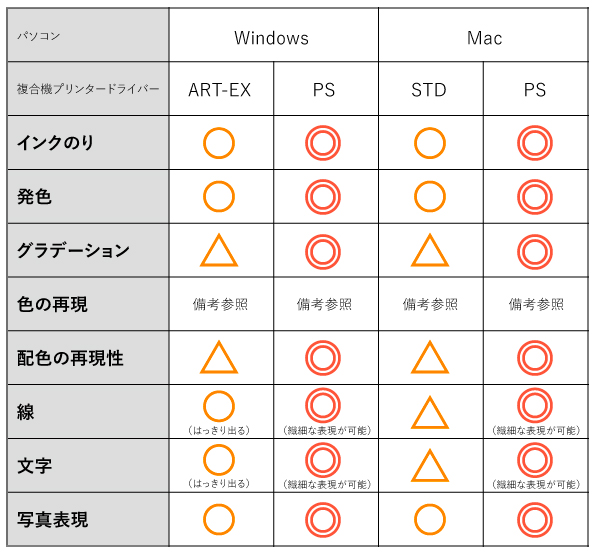
備考
- インクのりについて
- PS対応の場合、各色100%インクが乗った状態では密度高く光沢が感じられます。
- 発色について
- PS対応はインク純色の指定がそのまま印刷され、非対応のものはわずかにくすむ傾向が見られます。
今回のサンプルにおいては、PSに対応していないMacのドライバーでは黒が薄くて焦茶色寄りです。
具体的にはK100がPS導入時のCMY90またはCMYK60と同程度の濃さに見受けられます。
- PS対応はインク純色の指定がそのまま印刷され、非対応のものはわずかにくすむ傾向が見られます。
- グラデーションについて
- PS対応はインク各色各階調ほぼ全てにおいてシュブルール錯視が確認できました。
非対応のものはシアンとイエローの80~100%がほぼ同色、Windows版では逆にマゼンタが90%と100%の階調差が大きく見受けられました。
- PS対応はインク各色各階調ほぼ全てにおいてシュブルール錯視が確認できました。
- 色の再現性について
- サンプルではDIC3色、PANTONE3色、TOYO1色の印刷。DICの色見本はアプリによる液晶画面との比較、PANTONEとTOYOは該当色番号の色見本を入手していないため、厳密な色の再現性については言及できません。シアン系イエロー系は大まかに似た結果でしたが、マゼンタを使用した色に差が見られました。色が濃い順に
PS(Windows)>PS(Mac)>STD(Mac)≒ART-EX(Windows)
となり、PS非対応のものはわずかにくすむ傾向が見られます。
- サンプルではDIC3色、PANTONE3色、TOYO1色の印刷。DICの色見本はアプリによる液晶画面との比較、PANTONEとTOYOは該当色番号の色見本を入手していないため、厳密な色の再現性については言及できません。シアン系イエロー系は大まかに似た結果でしたが、マゼンタを使用した色に差が見られました。色が濃い順に
- 配色の再現性について
- 印刷サンプルのDIC3色とアプリのDIC色見本を確認したかぎりでは、PS導入の場合は似たカラーハーモニーが感じられます。
PS非導入の場合、3色の印象にばらつきがあるため調和していないように見受けます。
- 印刷サンプルのDIC3色とアプリのDIC色見本を確認したかぎりでは、PS導入の場合は似たカラーハーモニーが感じられます。
- 線・文字について
- 文字はPS対応はフォントデータ状態のものは細く、アウトライン化すると太る傾向が見られます。非対応だとフォントデータ状態でもアウトライン化後もほぼ差はなくはっきり印字されます。線にも似た傾向が見られ、PS対応は繊細な直線を細いまま太さの違いを表現できます(0.1・0.2・0.3pt比較)。非対応のWindows版は太めながらはっきりと印刷されます。
ただし、PS非対応のMac版ドライバーで線を印刷した場合、データ状態のフォントもアウトライン化後も文字は細く小さい文字(~10級)ではかすれて読みづらく、繊細な線(0.1、0.2、0.3pt)は太さが同じように印刷され違いが確認できませんでした。
- 文字はPS対応はフォントデータ状態のものは細く、アウトライン化すると太る傾向が見られます。非対応だとフォントデータ状態でもアウトライン化後もほぼ差はなくはっきり印字されます。線にも似た傾向が見られ、PS対応は繊細な直線を細いまま太さの違いを表現できます(0.1・0.2・0.3pt比較)。非対応のWindows版は太めながらはっきりと印刷されます。
- 写真表現について
- 全条件とも被写体の判別は容易です。PS対応のものは質感・シズル感を再現できる一方で、非対応のものはややマットで薄い印象です。
4.ポストスクリプト(PS)導入おすすめの方へ、それぞれの具体的な理由
4-1. 設計・建築系の職種の方へのおすすめポイント
- なめらかな細い線が出る
- 線の太さの違いが出やすい
- 植栽の緑をより瑞々しく表現できる
製図に用いられる線の太さの差をより明確に印刷できます。線のがたつきも見られません。
また、ちょっとしたことですが、植栽の写真やイラストを使用する場合にもおすすめです。PS対応だとインクの純色がきれいに出るため緑色が濁らず瑞々しい印象で印刷されます。
4-2. デザイン系の職種の方へのおすすめポイント
- 質感・シズル感が出せる
- リッチな表現が可能
- グラデーションが滑らか
PS対応だとインクのりがよく純色が出せるのでメリハリが表現しやすいです。重厚さ・ふんわり感・ツヤ感・血色の良さなどの質感やシズル感を出すようなアートワークに向いています。黒背景に細い白線(0.2pt)のような繊細な表現も得意でリッチな表現にも向いています。グラデーションも滑らかで正確なため、思い通りの印刷物を作るお役に立てます。
4-3. 訴求力の高いチラシ・社外プレゼン資料などを印刷したい方へのおすすめポイント
- ドラマチックな印象を与えやすく目をひく
- 洗練された印象を与えやすく好印象
インクの純色が出せること、インクのりの良さによりクリアで強い印象を与えます。また、完成度の高いデータであればあるほど配色も再現され、調和の取れた信頼感ある印象の印刷結果を出すことができます。せっかく制作または外注した美しい印刷データがインクの出のせいでチグハグな印象になることを防ぎます。
4-4. Macユーザーの方へのおすすめポイント
- 今回のサンプルではPS非対応のとき黒が焦茶色に出る現象が見られた
- 今回のサンプルではPS非対応のとき小さい文字が読みにくい現象が見られた
- 今回のサンプルではPS非対応のとき繊細な線幅の差が出ない現象が見られた
- 今回のサンプルではPS非対応のときグラデーションに偏りが見られた
Macからの出力でPSを入れない場合に特に気になる点として、クロ100%が焦茶色がかって印象が薄く見えます。また、文字が細く出るため小さい文字ではかすれて読みづらく、繊細な線が同じ太さに出力される現象も見られました。グラデーションは濃色の階調差が出づらいようです。
ただし、これらの印刷結果はパソコンや複合機が違えば異なることをご了承下さい。特に今回使用したApeos2570~7070シリーズの複合機は高性能な機種ですので、他種の複合機・ドライバーでは別の違った現象が見られる可能性があります。
パソコンにMacを選ばれた方は印刷品質も求める方が多いと思いますので、できるだけPS導入をおすすめします。
5.まとめ
いかがでしたか。ポストスクリプト(PS)プリンタードライバーの導入によってどのように違いが出るのかご参考になりましたでしょうか。
印刷に説得力を求める方、Macユーザーの方はどうぞ導入をご検討ください。
今回サンプル比較で使用した複合機は富士フイルムのApeos2570~7070シリーズです。
富士フイルム複合機は高画質・高耐久で業界トップクラス。印刷の品質にこだわるならご一考の価値があります。
複合機お見積りのお客様には今回の比較で使用した実際のサンプルをお見せすることができます。
富士フイルムビジネスイノベーション特約店の弊社にお気軽にご相談・ご連絡ください。
デザイン事務所にオススメの複合機一覧
オフィスプラスなら富士フイルムビジネスイノベーション(旧:富士ゼロックス)の高機能複合機のリースが格安!ただいまさらに50%オフのキャンペーン中!(高機能複合機のラインナップ)